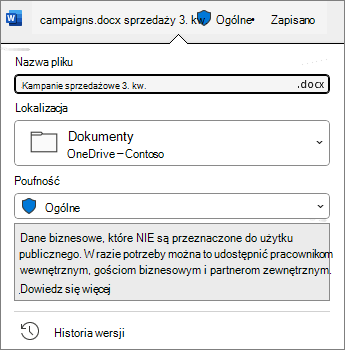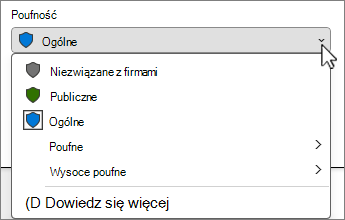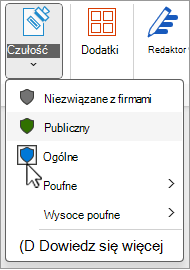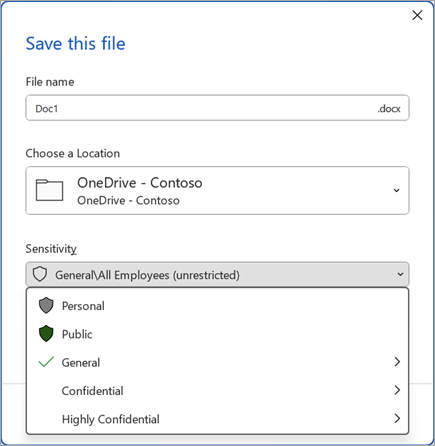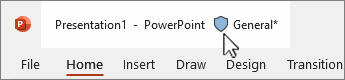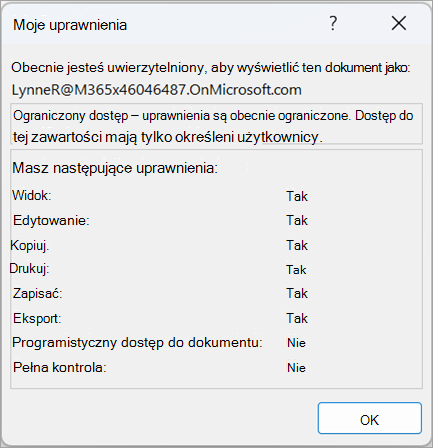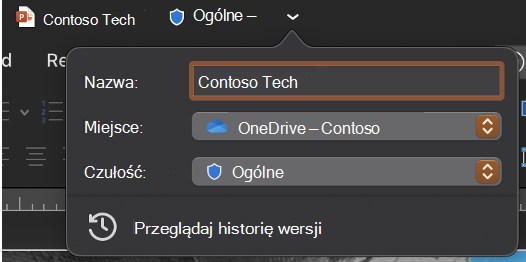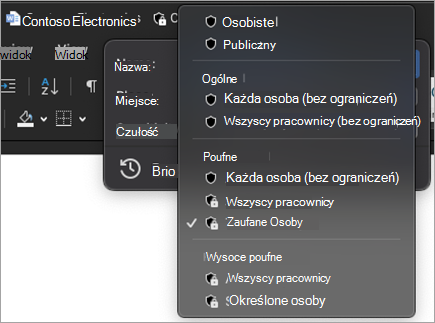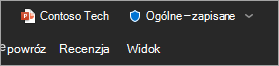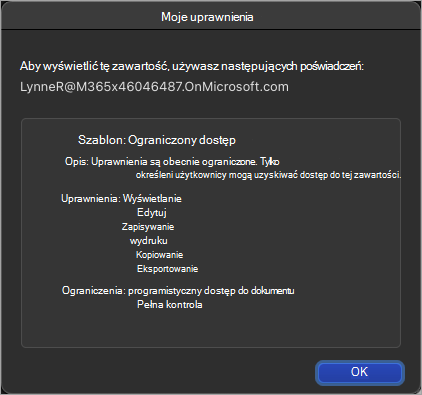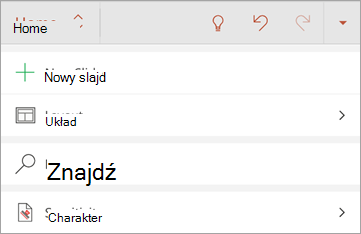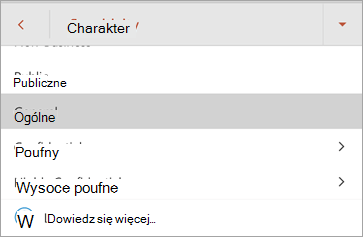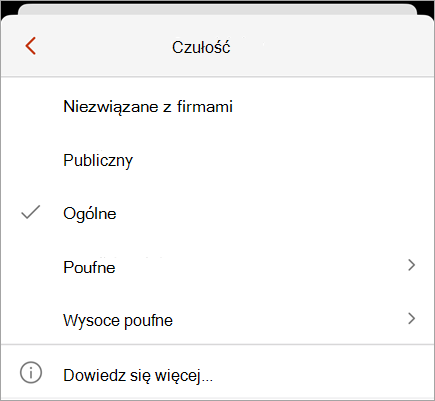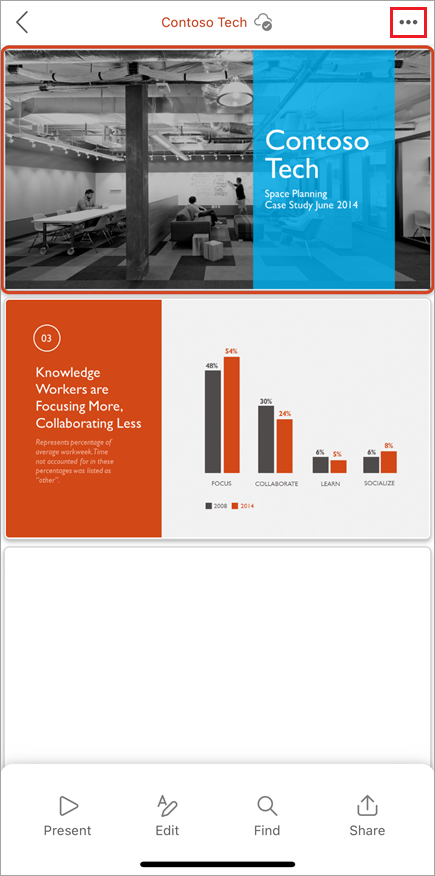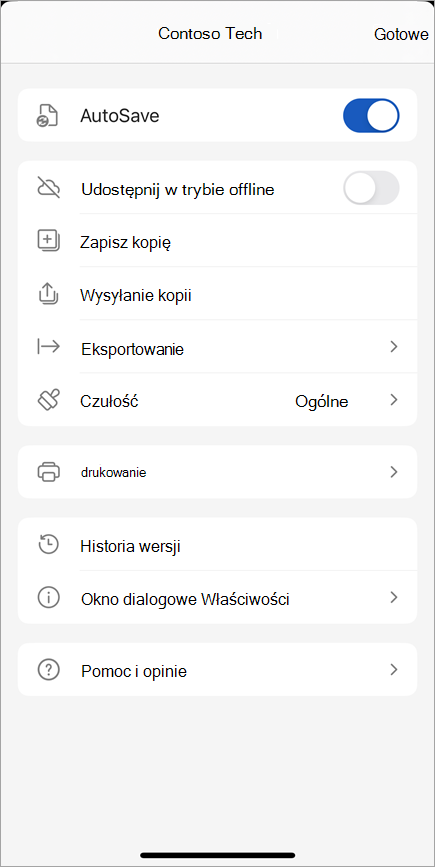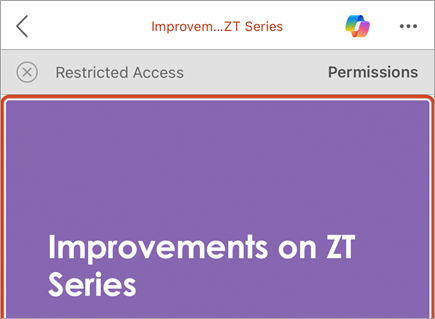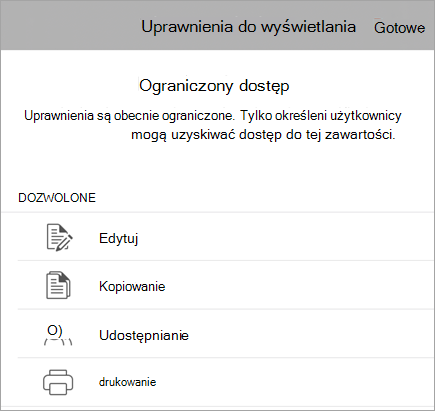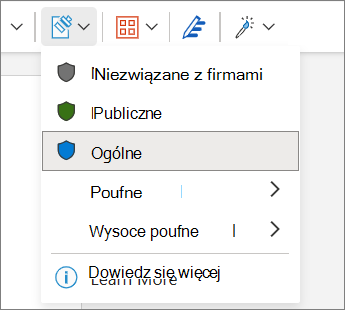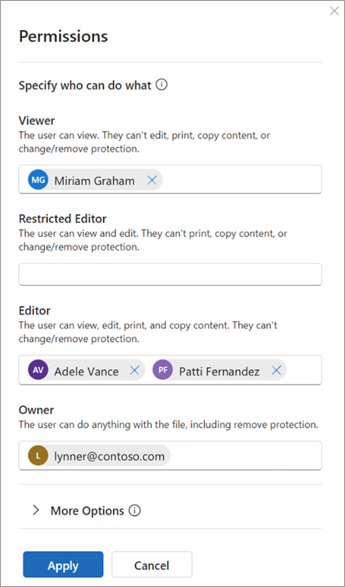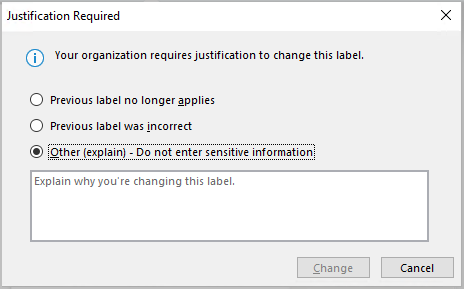Co to są etykiety poufności?
Etykiety poufności są stosowane ręcznie lub automatycznie do plików w celu zachowania zgodności z zasadami ochrony informacji obowiązującymi w organizacji. Etykiety poufności wskazują klasyfikację plików i mogą stosować do nich ochronę.
Twoja organizacja dostosowuje nazwy etykiet i opisy. Skontaktuj się z działem informatycznym twojej organizacji, aby uzyskać dodatkowe informacje o tym, którą etykietę zastosować i kiedy. Etykiety poufności są publikowane dla użytkowników, a nie w lokalizacjach takich jak witryny lub skrzynki pocztowe, dlatego Ty i współpracownik możecie zobaczyć różne etykiety poufności dostępne do zastosowania.
Uwagi:
-
Ta funkcja wymaga subskrypcji platformy Microsoft 365. Aby uzyskać więcej informacji, zobacz Czy moja wersja pakietu Office obsługuje etykiety poufności?. Jeśli jesteś administratorem, który chce rozpocząć pracę z etykietami poufności, zobacz Wprowadzenie do etykiet poufności.
-
Aby wyświetlić pełną listę funkcji i dostępność wersji, zobacz Funkcje etykiet poufności w programach Word, Excel i PowerPoint.
Co się stanie po zastosowaniu etykiety poufności?
Po zastosowaniu etykiety poufności informacje o etykietach pozostaną w pliku podczas przechodzenia między urządzeniami, aplikacjami i usługami w chmurze. Zastosowanie etykiety poufności może również spowodować zmiany w pliku zgodnie z konfiguracją organizacji, takie jak:
-
Szyfrowanie przy użyciu usługi Zarządzanie prawami do informacji może zostać zastosowane
-
Może zostać wyświetlony nagłówek, stopka lub znak wodny
-
Mogą zostać wyświetlone dynamiczne znaki wodne
Uwaga: Jeśli nie masz uprawnień do zmiany lub usunięcia etykiety poufności, większość aplikacji wyświetli komunikat o błędzie i uniemożliwi Ci to. W niektórych aplikacjach etykiety poufności zostaną po prostu wyłączone.
Nie wszystkie aplikacje na wszystkich platformach obsługują to samo zachowanie, więc dokładne wyniki stosowania etykiety poufności mogą się nieco różnić. Aby uzyskać więcej informacji na temat funkcji obsługiwanych na poszczególnych platformach, zobacz Obsługa funkcji etykiet poufności w aplikacjach.
Jak zastosowano etykiety poufności?
Etykiety poufności można stosować ręcznie lub automatycznie.
Samodzielne wybieranie etykiety wrażliwości
Ważne: Etykietę poufności można zastosować tylko w następujących przypadkach: • Konto pakietu Office to konto służbowe z przypisaną licencją Office 365 Enterprise E3 lub Office 365 Enterprise E5.• Administrator skonfigurował etykiety poufności i opublikował je dla Ciebie.
Na pasku czułości:
-
Kliknij pasek tytułu znajdujący się obok nazwy pliku.
-
Wybierz etykietę poufności dotyczącą pliku.
Uwaga: Zobaczysz
Jeśli w pliku nie ma jeszcze etykiety, pasek poufności informuje, czy jest ona wymagana, czy nie. Jeśli jest wymagana etykieta, zostanie wyświetlony monit Wybierz etykietę. Jeśli etykieta nie jest wymagana, zostanie wyświetlony monit Bez etykiety.
Aby uzyskać więcej informacji, zobacz Nowy pasek poufności w pakiecie Office dla systemu Windows.
Z poziomu przycisku czułości:
-
Kliknij kartę Narzędzia główne, a następnie wybierz pozycję
-
Wybierz etykietę poufności dotyczącą pliku.
Porady:
-
Nie masz pewności, co to jest etykieta? Umieść wskaźnik myszy na etykiecie, aby wyświetlić opis dodany przez Twoją organizację w celu wyjaśnienia tego problemu.
-
Jeśli jesteś informatykiem, który szuka informacji na temat konfigurowania paska poufności lub zarządzania nim, zobacz Zarządzanie etykietami poufności w aplikacjach pakietu Office.
Podczas zapisywania nowego pliku:
-
Kliknij ikonę Zapisz.
-
W oknie dialogowym Zapisywanie wybierz etykietę poufności dotyczącą pliku.
Automatyczne i zalecane etykietowanie
Automatyczne etykietowanie
Jeśli administrator skonfigurował automatyczne etykietowanie, pliki zawierające określone rodzaje informacji — na przykład numery PESEL, numery kart kredytowych lub inne informacje poufne — mogą mieć automatycznie zastosowaną określoną etykietę.
Jeśli etykieta została zastosowana automatycznie, poniżej wstążki pakietu Office zostanie wyświetlone powiadomienie, które wygląda następująco:
Zalecane etykietowanie
Podobnie administratorzy mogą skonfigurować zalecane etykiety, które zaproponują określoną etykietę na podstawie zawartości poufnej zawartej w pliku. Jeśli etykieta jest sugerowana, poniżej wstążki pakietu Office zostanie wyświetlone powiadomienie, które wygląda następująco:
Domyślne etykietowanie
Jeśli administrator skonfigurował domyślne etykietowanie, w przypadku zapisywania po raz pierwszy w plikach zostanie automatycznie zastosowana określona etykieta domyślna. Jeśli plik został utworzony, ale nie zapisany, lub jeśli plik został utworzony przed zaimplementowaniem domyślnych zasad etykietowania, na pasku tytułu zostanie wyświetlony wskaźnik, która etykieta zostanie zastosowana po zapisaniu pliku.
Aby uzyskać więcej informacji, zobacz Etykiety poufności są automatycznie stosowane lub zalecane dla plików i wiadomości e-mail w pakiecie Office.
Usuwanie etykiety poufności
Aby usunąć etykietę poufności, która została już zastosowana do pliku, usuń zaznaczenie jej z paska poufności lub z menu
Jak mogę wiedzieć, która etykieta poufności jest obecnie stosowana?
Etykieta poufności pliku, jeśli jest obecnie zastosowana, jest wyświetlana na pasku tytułu.
Jak mogę wiedzieć, jakie mam uprawnienia?
Na pasku stanu kliknij ikonę uprawnień. Zostanie otwarte okno dialogowe Moje uprawnienia z wyświetlonymi uprawnieniami.
Jeśli nie widzisz ikony uprawnień, kliknij prawym przyciskiem myszy pasek stanu i wybierz z menu pozycję
Jeśli do pliku jest obecnie zastosowana etykieta z uprawnieniami niestandardowymi, po otwarciu pliku pod wstążką pakietu Office pojawi się pasek biznesowy. Kliknij przycisk Uprawnienia do wyświetlania , aby otworzyć okno dialogowe Moje uprawnienia.
Samodzielne wybieranie etykiety wrażliwości
Ważne: Etykietę poufności można zastosować tylko w następujących przypadkach: • Konto pakietu Office to konto służbowe z przypisaną licencją Office 365 Enterprise E3 lub Office 365 Enterprise E5.• Administrator skonfigurował etykiety poufności i opublikował je dla Ciebie.
Na pasku tytułu:
-
Kliknij pasek tytułu znajdujący się obok nazwy pliku.
-
Wybierz etykietę poufności dotyczącą pliku.
Porady:
-
Nie masz pewności, co to jest etykieta? Umieść wskaźnik myszy na etykiecie, aby wyświetlić opis dodany przez Twoją organizację w celu wyjaśnienia tego problemu.
-
Jeśli jesteś informatykiem, który szuka informacji na temat konfigurowania paska poufności lub zarządzania nim, zobacz Zarządzanie etykietami poufności w aplikacjach pakietu Office.
Z poziomu przycisku czułości:
-
Kliknij kartę Narzędzia główne, a następnie wybierz pozycję
-
Wybierz etykietę poufności dotyczącą pliku.
Uwaga: Zobaczysz
Podczas zapisywania nowego pliku:
-
Kliknij ikonę Zapisz.
-
W oknie dialogowym Zapisywanie wybierz etykietę poufności dotyczącą pliku.
Automatyczne i zalecane etykietowanie
Automatyczne etykietowanie
Jeśli administrator skonfigurował automatyczne etykietowanie, pliki zawierające określone rodzaje informacji — na przykład numery PESEL, numery kart kredytowych lub inne informacje poufne — mogą mieć automatycznie zastosowaną określoną etykietę. Jeśli etykieta została zastosowana automatycznie, poniżej wstążki pakietu Office zostanie wyświetlone powiadomienie.
Zalecane etykietowanie
Podobnie administratorzy mogą skonfigurować zalecane etykiety, które zaproponują określoną etykietę na podstawie zawartości poufnej zawartej w pliku. Jeśli etykieta jest sugerowana, poniżej wstążki pakietu Office zostanie wyświetlone powiadomienie.
Domyślne etykietowanie
Jeśli administrator skonfigurował etykiety domyślne, w plikach zostanie automatycznie zastosowana określona etykieta domyślna. Po utworzeniu nowego pliku lub otwarciu pliku utworzonego przed zaimplementowaniem domyślnych zasad etykietowania etykieta domyślna zostanie zastosowana przy następnym zapisaniu pliku.
Aby uzyskać więcej informacji, zobacz Etykiety poufności są automatycznie stosowane lub zalecane dla plików i wiadomości e-mail w pakiecie Office.
Usuwanie etykiety poufności
Aby usunąć etykietę poufności, która jest już zastosowana do pliku, usuń zaznaczenie jej z paska tytułu lub z menu Poufne
Jak mogę wiedzieć, która etykieta poufności jest obecnie stosowana?
Etykieta poufności pliku, jeśli jest obecnie zastosowana, jest wyświetlana na pasku tytułu:
Jak mogę wiedzieć, jakie mam uprawnienia?
Na pasku stanu kliknij ikonę uprawnień. Zostanie otwarte okno dialogowe Moje uprawnienia z wyświetlonymi uprawnieniami.
Jeśli nie widzisz ikony uprawnień, kliknij prawym przyciskiem myszy pasek stanu i wybierz z menu pozycję Uprawnienia , aby ją dodać.
Jeśli do pliku jest obecnie stosowana etykieta z uprawnieniami niestandardowymi, po otwarciu pliku pod wstążką pakietu Office jest wyświetlany pasek biznesowy. Kliknij przycisk Uprawnienia do wyświetlania , aby otworzyć okno dialogowe Moje uprawnienia.
Samodzielne wybieranie etykiety wrażliwości
Ważne: Etykietę poufności można zastosować tylko w następujących przypadkach: • Konto pakietu Office to konto służbowe z przypisaną licencją Office 365 Enterprise E3 lub Office 365 Enterprise E5.• Administrator skonfigurował etykiety poufności i opublikował je dla Ciebie.
-
Na tablecie z systemem Android wybierz kartę Narzędzia główne i wybierz pozycję Czułość.
Na telefonie z systemem Android
-
Naciśnij etykietę poufności dotyczącą pliku.
Uwagi:
-
Zobaczysz
-
Stosowanie etykiet z uprawnieniami niestandardowymi nie jest obsługiwane w systemie Android. Użyj usługi M365 dla systemu Windows lub komputerów Mac, aby zastosować etykietę z uprawnieniami niestandardowymi.
Usuwanie etykiety poufności
Aby usunąć etykietę poufności, która została już zastosowana do pliku, usuń jej zaznaczenie z menu Poufne na karcie Narzędzia główne. Jeśli Twoja organizacja wymaga, aby plik był oznaczony etykietą, nie będzie można usunąć etykiety.
Samodzielne wybieranie etykiety wrażliwości
Ważne: Etykietę poufności można zastosować tylko w następujących przypadkach: • Konto pakietu Office to konto służbowe z przypisaną licencją Office 365 Enterprise E3 lub Office 365 Enterprise E5.• Administrator skonfigurował etykiety poufności i opublikował je dla Ciebie.
Z poziomu przycisku czułości:
-
Na tablecie iPad wybierz kartę Narzędzia główne i wybierz pozycję Czułość. Na telefonie iPhone wybierz pozycję
-
Na karcie Narzędzia główne przewiń w dół, a następnie wybierz pozycję Czułość.
-
Wybierz etykietę poufności, która dotyczy pliku
Uwagi:
-
Zobaczysz
-
Stosowanie etykiet z uprawnieniami niestandardowymi nie jest obsługiwane w systemie Android. Użyj usługi M365 dla systemu Windows lub komputerów Mac, aby zastosować etykietę z uprawnieniami niestandardowymi.
Z menu Więcej opcji:
-
Wybierz trzy kropki u góry ekranu, aby otworzyć menu Więcej opcji .
-
Wybierz pozycję Charakter.
-
Wybierz etykietę poufności dotyczącą pliku.
Usuwanie etykiety poufności
Aby usunąć istniejącą etykietę poufności, usuń jej zaznaczenie z menu Poufne .Nie będzie można usunąć etykiety, jeśli organizacja wymaga etykiet we wszystkich plikach.
Jak mogę wiedzieć, która etykieta poufności jest obecnie stosowana?
Wybierz trzy kropki u góry ekranu, aby otworzyć menu Więcej opcji . W tym miejscu zostanie wyświetlona bieżąca etykieta poufności.
Jak mogę wiedzieć, jakie mam uprawnienia?
Uprawnienia można wyświetlać tylko na telefonie iPhone lub tablecie iPad, jeśli plik jest oznaczony uprawnieniami zdefiniowanymi przez użytkownika. W takim przypadku po otwarciu pliku zostanie wyświetlony pasek biznesowy.
Naciśnij przycisk Uprawnienia do wyświetlania na pasku biznesowym, aby wyświetlić swoje uprawnienia.
Samodzielne wybieranie etykiety wrażliwości
Ważne: Etykietę poufności można zastosować tylko w następujących przypadkach: • Konto pakietu Office to konto służbowe z przypisaną licencją Office 365 Enterprise E3 lub Office 365 Enterprise E5.• Administrator skonfigurował etykiety poufności i opublikował je dla Ciebie.
Na pasku tytułu:
-
Kliknij pasek tytułu znajdujący się obok nazwy pliku.<> wstawiania obrazu tk
-
Wybierz etykietę poufności dotyczącą pliku.<> wstawiania obrazu tk
Z poziomu przycisku czułości:
-
Na karcie Narzędzia główne wybierz pozycję
Wybierz etykietę poufności, która dotyczy pliku.
Uwagi:
-
Zobaczysz
-
Stosowanie etykiet z uprawnieniami niestandardowymi nie jest obsługiwane w systemie Android. Użyj usługi M365 dla systemu Windows lub komputerów Mac, aby zastosować etykietę z uprawnieniami niestandardowymi.
Automatyczne i zalecane etykietowanie
Automatyczne etykietowanie
Jeśli administrator skonfigurował automatyczne etykietowanie, pliki zawierające określone rodzaje informacji — na przykład numery PESEL, numery kart kredytowych lub inne informacje poufne — mogą mieć automatycznie zastosowaną określoną etykietę. Jeśli etykieta została zastosowana automatycznie, poniżej wstążki pakietu Office zostanie wyświetlone powiadomienie.
Zalecane etykietowanie
Podobnie administratorzy mogą skonfigurować zalecane etykiety, które zaproponują określoną etykietę na podstawie zawartości poufnej zawartej w pliku. Jeśli etykieta jest sugerowana, poniżej wstążki pakietu Office zostanie wyświetlone powiadomienie.
Domyślne etykietowanie
Jeśli administrator skonfigurował etykiety domyślne, w plikach zostanie automatycznie zastosowana określona etykieta domyślna. Po utworzeniu nowego pliku lub otwarciu pliku utworzonego przed zaimplementowaniem domyślnych zasad etykietowania etykieta domyślna zostanie zastosowana przy następnym zapisaniu pliku.
Aby uzyskać więcej informacji, zobacz Etykiety poufności są automatycznie stosowane lub zalecane dla plików i wiadomości e-mail w pakiecie Office.
Usuwanie etykiety poufności
Aby usunąć etykietę poufności, która została już zastosowana do pliku, usuń zaznaczenie jej z paska tytułu lub z menu Poufne
Jak mogę wiedzieć, która etykieta poufności jest obecnie stosowana?
Ikona etykiety poufności pliku jest wyświetlana na pasku tytułu. Aby wyświetlić nazwę i opis etykiety poufności, umieść wskaźnik myszy na ikonie etykiety, aby rozwinąć etykietę narzędzia.
Jak mogę wiedzieć, jakie mam uprawnienia?
Aplikacja M365 dla sieci Web obecnie nie obsługuje wyświetlania uprawnień etykiet poufności. Użyj usługi M365 dla systemu Windows lub dla komputerów Mac, aby sprawdzić, jakie masz uprawnienia do pliku.
Co mogą robić etykiety poufności?
Stosowanie uprawnień zdefiniowanych przez administratora
Wybrana etykieta poufności może zawierać wstępnie zdefiniowane uprawnienia skonfigurowane przez administratora. Po wybraniu tego typu etykiety nie musisz wykonywać żadnych dalszych kroków w celu zastosowania etykiety.
Stosowanie niestandardowych uprawnień wybranych przez Ciebie
Jeśli wybierzesz etykietę poufności skonfigurowaną pod kątem uprawnień zdefiniowanych przez użytkownika, zostanie wyświetlony monit o wybranie osób, które mogą odczytywać lub zmieniać plik.
Stosowanie znaczników zawartości
W zależności od konfiguracji organizacji zastosowanie etykiety poufności może spowodować wstawienie do pliku nagłówka, stopki lub znaku wodnego. Te znaczniki zawartości zawierają tekst zdefiniowany przez administratora.
Stosowanie dynamicznych znaków wodnych
Aby dodatkowo chronić zawartość pliku, twoja organizacja może skonfigurować etykietę poufności w celu stosowania dynamicznych znaków wodnych do pliku. Te znaki wodne zawierają szczegółowe informacje dotyczące osoby wyświetlającej plik. Ponieważ jest to ustawienie skonfigurowane przez twoją organizację, nie można usuwać ani modyfikować znaków wodnych.
Śledzenie i odwoływanie dostępu do pliku
W systemie Windows możesz śledzić i cofać dostęp do chronionych plików lokalnych za pośrednictwem portalu zgodności firmy Microsoft.
Aby dowiedzieć się więcej, zobacz: Śledzenie i odwoływanie dostępu do plików.
Jak są wymuszane etykiety poufności?
Obowiązkowe etykietowanie
Administrator może skonfigurować obowiązkowe etykietowanie, które wymaga od użytkowników stosowania etykiet do swoich plików. Po otwarciu lub zapisaniu pliku bez etykiety przed kontynuowaniem zostanie wyświetlony monit o wybranie etykiety poufności.
Po wprowadzeniu obowiązkowego etykietowania nie można usunąć etykiety poufności pliku, ale można zmienić istniejącą etykietę. Po wyświetleniu monitu o dodanie etykiety poufności podczas otwierania pliku bez etykiety możesz wybrać opcję otwarcia pliku w trybie tylko do odczytu zamiast wybierania etykiety.
Uwaga: Po włączeniu obowiązkowego etykietowania opcja drukuj w formacie PDF jest niedostępna dla plików oznaczonych etykietą lub szyfrowanych.
Uzasadnienie zmiany na starszą wersję
Twoja organizacja może mieć zasady wymagające podania uzasadnienia przed zmianą etykiety wrażliwości z wyższej na niższą. Gdy jest włączone justowanie zmiany na starszą wersję, podczas wybierania mniej poufnej etykiety może zostać wyświetlony monit o wybranie przyczyny lub podanie własnego uzasadnienia.
Uwaga: Po otwarciu dokumentu zostanie wyświetlony monit o wyjustowanie zmian tylko raz. Po wyjustowaniu po raz pierwszy kolejne zmiany nie będą wymagały uzasadnienia, chyba że plik zostanie zamknięty i ponownie otwarty.
Zobacz też
Znane problemy w przypadku stosowania etykiet wrażliwości do plików pakietu Office
Dla administratorów: informacje o etykietach poufności
Dla administratorów: Zarządzanie etykietami poufności w aplikacjach pakietu Office